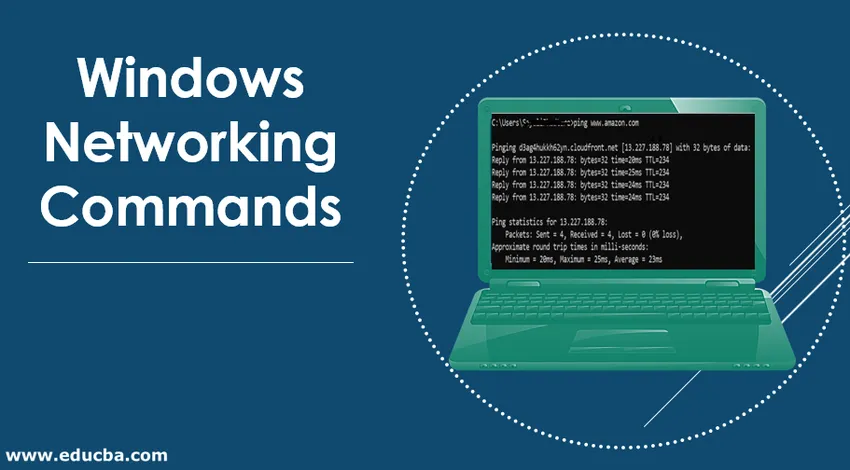
Uvod u Windows mrežne naredbe
Windows sustav pruža obilje mrežnih naredbi za rješavanje problema s mrežom izvršavajući ga u CMD-u (naredbeni redak ili naredbena konzola). Idite na pretraživanje na računalu -> potražite cmd.
Pretpostavite da ste novi korisnik računala i zaglavili ste u vezi s problemom sustava ili mreže. Možete zamoliti druge ljude da vam pomognu kroz daljinski pristup. To se događa dijeljenjem IP adrese vašeg sustava, omogućavajući drugim korisnicima daljinsko rukovanje računalom i rješavanje problema.
Postoje dva protokola umrežavanja TCP i UDP. TCP zahtijeva IP adresu jer će vam pomoći ako se pojavi neki problem. UDP ne zahtijeva IP adresu. Oni su potrebni dok ste povezani s uređajima.
Vrste Windows mrežnih naredbi s primjerima
Evo nekoliko naredbi za umrežavanje sustava Windows, što je objašnjeno u nastavku s primjerima:
1. Ping
Koristi se za otkrivanje uređaja na mreži i za uklanjanje problema s mrežom. To će vam pomoći da vidite vezu između vašeg uređaja i drugog uređaja na mreži. Ako primimo odgovor od uređaja, tada uređaj ispravno radi. Ovu naredbu možemo koristiti s IP adresom i imenom hosta. Tražili smo web stranicu Amazon. 0% gubitka podataka tijekom slanja broja paketa. Rezultat uspjeha je n puta puta u milisekundama.
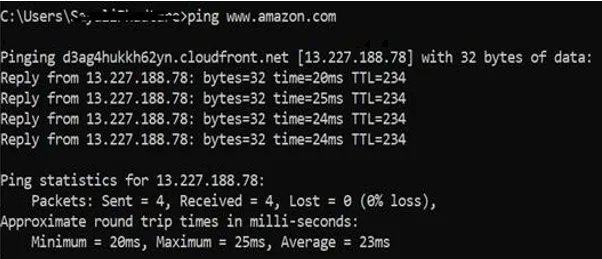
2. Ipconfig
Pronaći će lokalne uređaje s podacima o mreži kao što su IP adresa i zadani gateway.
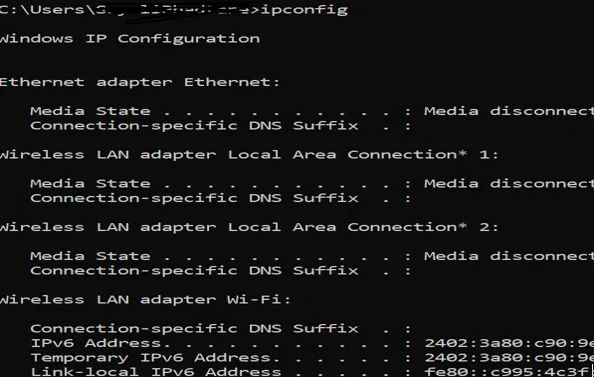
Možemo vidjeti gore navedene podatke. Media State možete vidjeti kao medij isključen jer Bluetooth nije uključen.
3. Ipconfig / release
Daje trenutnu IP adresu, ali ako nismo povezani na Wi-Fi i medij je isključen, ova naredba neće raditi.
4. Ipconfig /? - prikazat će opcije pomoći
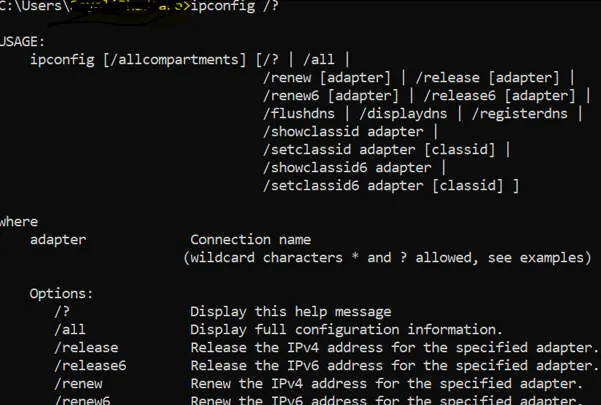
5. Ime domaćina
Pokazat će nam ime domaćina stroja.

6. getmac
Dati će vam MAC adresu mrežnog sučelja. Ljudi bi to mogli koristiti za kontrolu koji se uređaj može povezati s mrežom. Svaki uređaj ima jedinstvenu MAC adresu i dodijelio ih je proizvođač, pohranite u hardver uređaja. Na donjoj slici možete vidjeti 3 različite mac adrese dodijeljene različitim medijima.
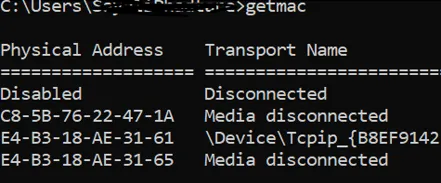
7. Tracert
kad se suočimo s bilo kojim mrežnim problemom i da riješimo taj problem Traceroute će kao nadu poslati put paketa od servera do servera. Pokazat će kašnjenje između korisnika i hop-a. Prikazuje se IP adresa skoka.
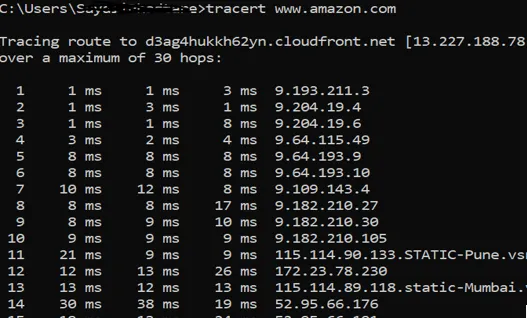
Možete vidjeti čitanje tri kašnjenja po skoku jer tracert će poslati 3 paketa po skoku, ali ako se izgubi bilo koji od karata, neće pokazati ispravnu latenciju. Najbolja praksa je imati u prosjeku 3 kašnjenja. Pogledajte donju sliku. Možete vidjeti da nije određeno vrijeme kašnjenja šešira.
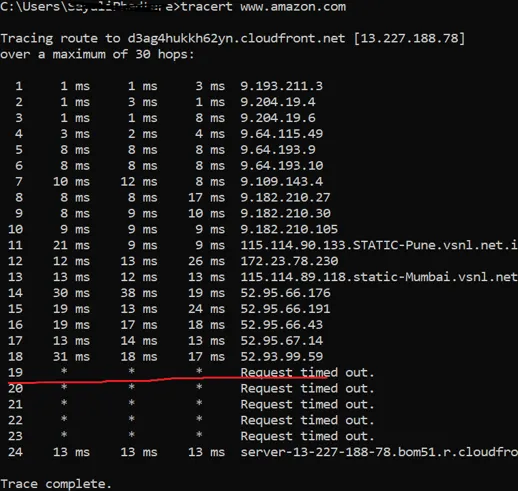
8. nslookup
Ona označava pronalazak poslužitelja imena. Kad želimo znati IP adresu domene, možemo koristiti ovu naredbu. Činjenica je da ako ovu naredbu izvodimo iznova i iznova, dobit ćemo različite IP adrese za web mjesto poput google, yahoo, Flipkart jer su se te domene proširile na različite strojeve. Na donjoj slici možete vidjeti da se IP adresa razlikuje za isto ime domene.
prva IP adresa je: 13.227.188.78
druga IP adresa je: 184.31.213.84
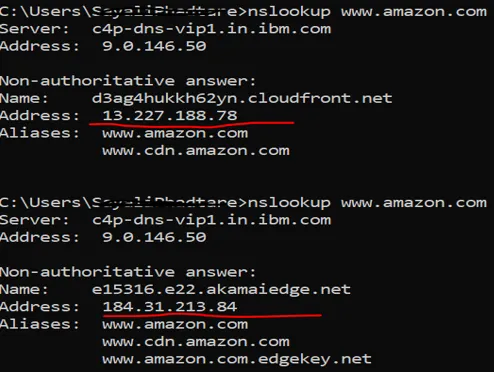
možemo pronaći ime domene uz pomoć IP adrese unosom IP adrese u web preglednik i vidjeti kamo to vodi. Omjer uspjeha za to nije 100% jer neće sve IP adrese pokazati ime domene i možda neće biti dostupne.
9. netstat
Koristi se za statičku mrežu, dijagnostiku i analizu. Ako upravljamo velikom mrežom kampusa na fakultetima, onda je ovaj alat koristan jer pruža napredni aspekt mreže.
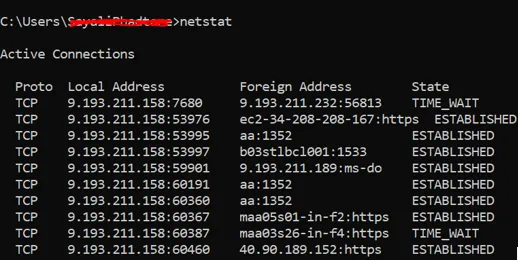
Izvođenjem ove naredbe, pokazat će broj aktivnih veza u sustavu. Aktivna veza je oko porta (TCP) je otvoren i spreman je prihvatiti zahtjev za vezu.
TIME_WAIT (vidi gornju sliku) - lokalna krajnja točka (vaš sustav) je zatvorila vezu.
10. netsh
To znači mrežnu školjku. To će pomoći korisniku da pogleda i konfigurira svaki adapter u sustavu, jer pruža obilje konteksta unutar naredbe povezane s usmjeravanjem poput ljuske, naredbe dijagnoze itd. Pogledajte donju sliku. Pokretanjem ovog naredbenog retka prebacuje se na mrežnu ljusku.
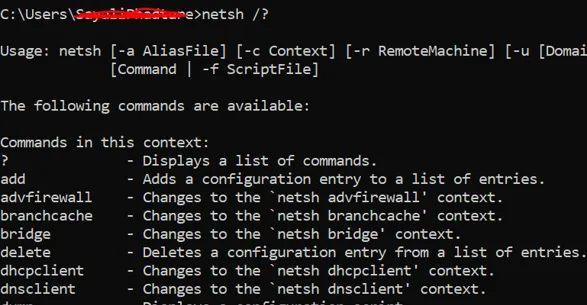
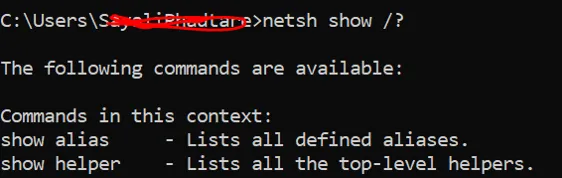
11. arp
Zalaže se za protokol razlučivanja adrese. Pronaći će MAC adresu i hardversku adresu domaćina s IP adrese.
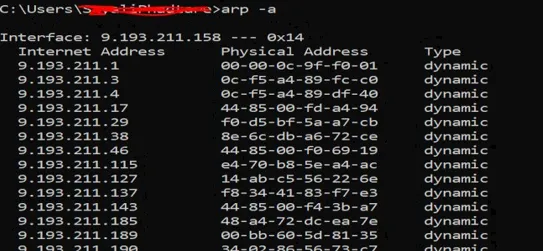
Zaključak
Proučavali smo kako raditi sa pitanjima umrežavanja kako bismo razumjeli kada je mrežni ulaz otvoren za obradu zahtjeva. Ove naredbe će također pokazati obilje različitih mogućnosti pomoći za rješavanje različitih zahtjeva. Kroz ovo smo shvatili TCP i UDP protokol. TCP je protokol orijentiran na vezu i ima mogućnost rukovanja pogreškama. UDP je protokol bez veze i ima značajku upravljanja pogreškama.
Preporučeni članci
Ovo je vodič za Windows mrežne naredbe. Ovdje raspravljamo o različitim vrstama naredbi za umrežavanje sustava Windows zajedno s primjerima. Možete pogledati i sljedeće članke da biste saznali više -
- Vrste protokola umrežavanja
- Mrežno umrežavanje
- Što su protokoli za umrežavanje
- Vrste mrežne topologije
- Vodič za različite vrste mreža